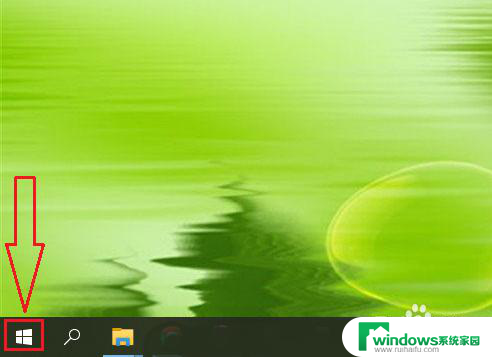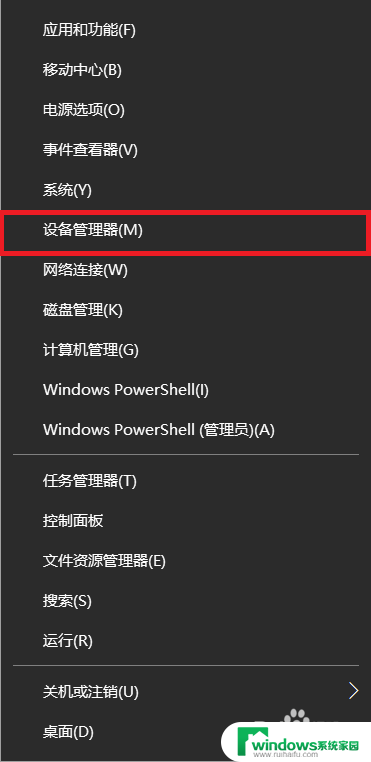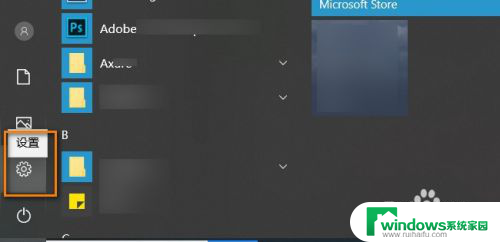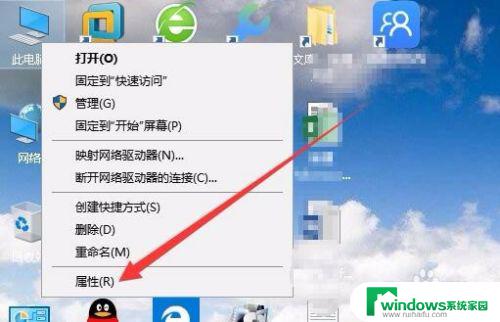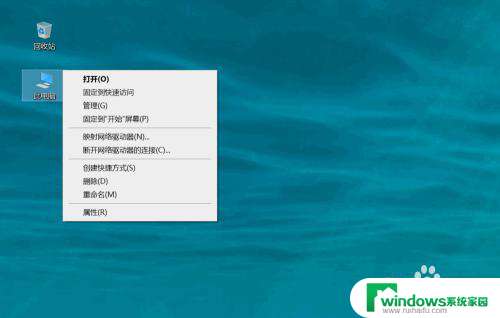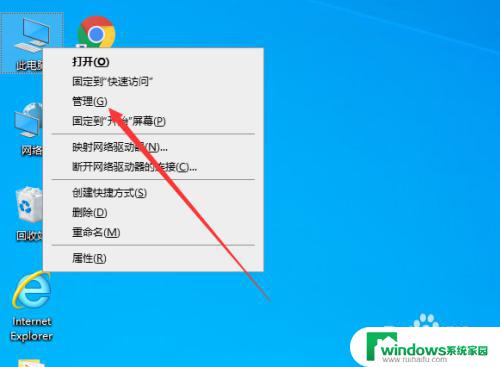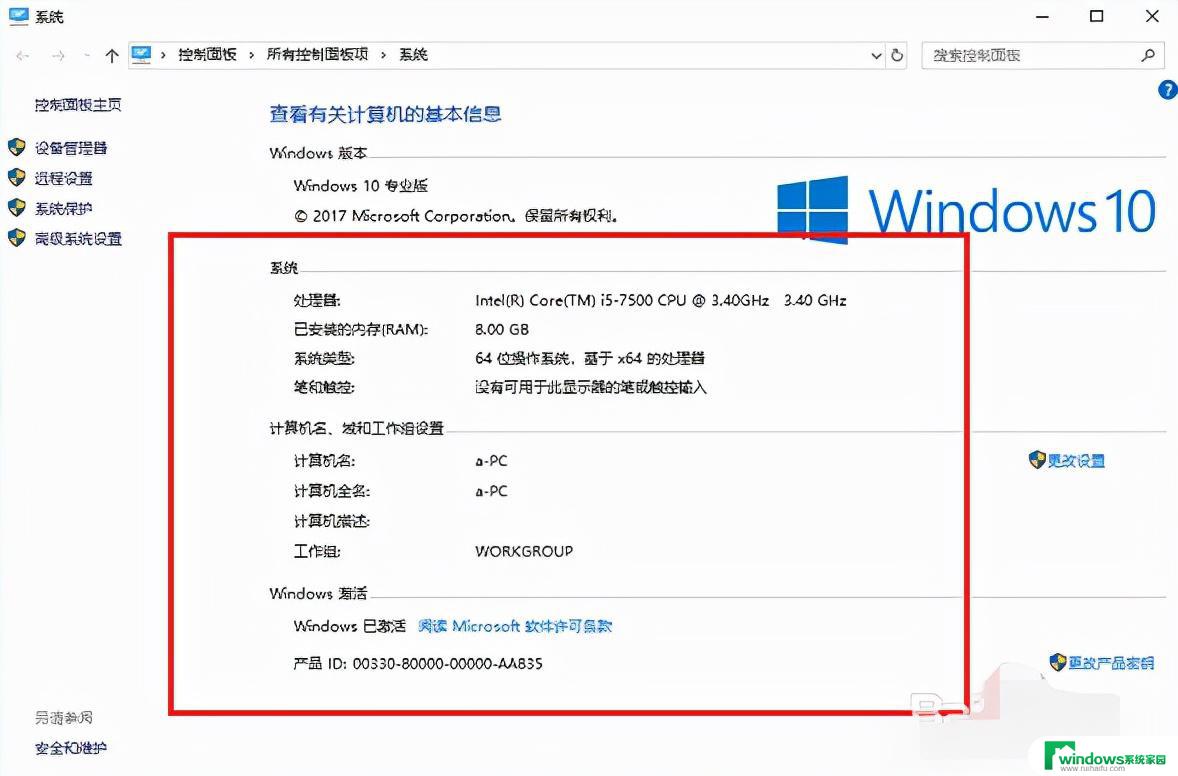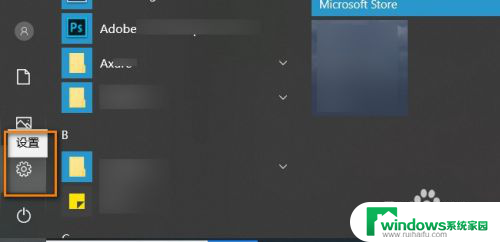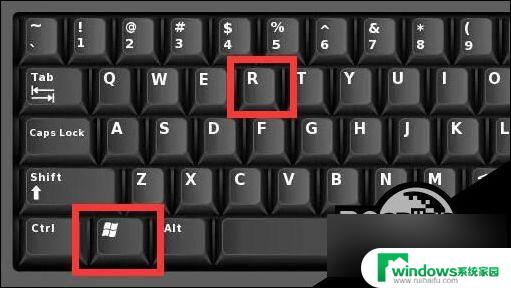win10电脑怎么看网卡型号和带宽 电脑如何查看网卡型号
在使用Win10电脑时,我们经常需要查看网卡的型号和带宽,以便更好地了解网络连接的情况,要查看网卡型号,可以通过在设备管理器中查看网络适配器信息来获取。而要查看网卡的带宽,则可以通过在控制面板中打开网络和共享中心,然后点击本地连接来查看当前网络连接的速度。通过这些简单的步骤,我们可以轻松地了解自己的网络连接情况,从而更好地优化网络体验。
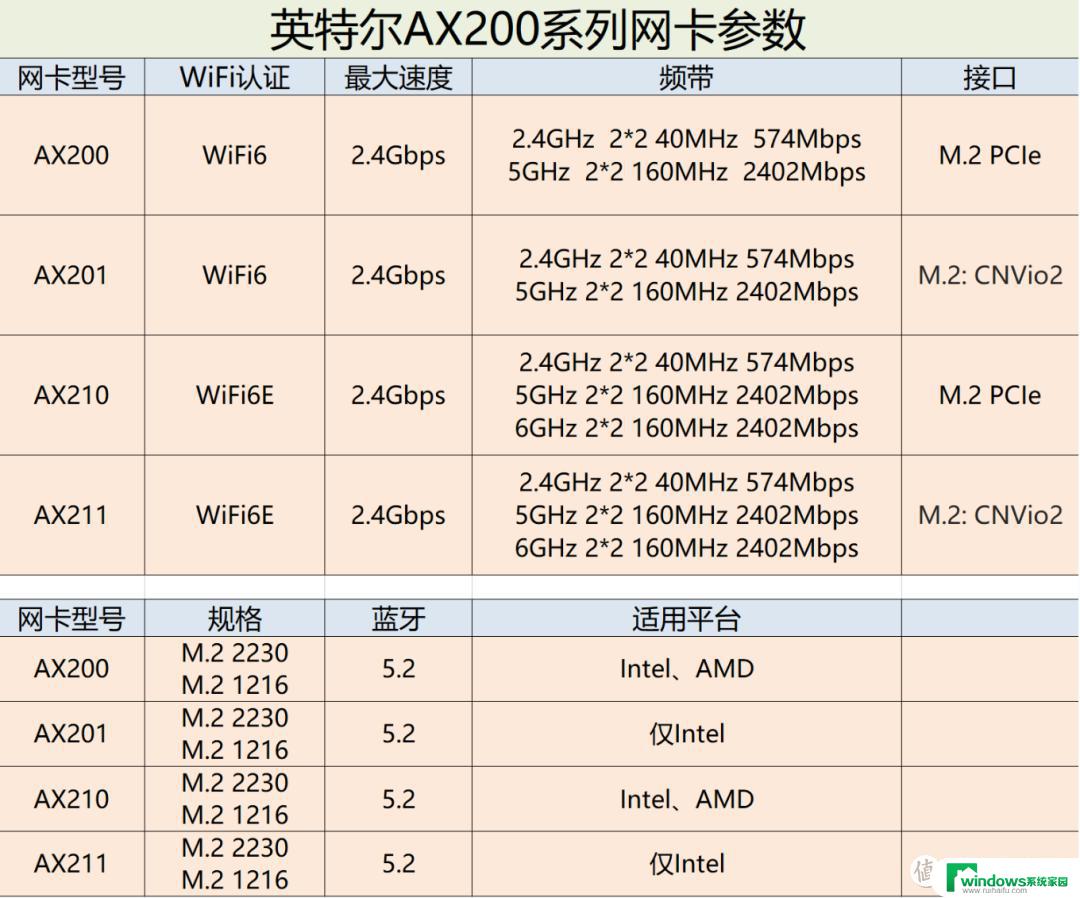
**一、通过设备管理器查看**
对于Windows系统用户,设备管理器是查看硬件设备信息的常用工具。首先,右键点击“此电脑”或“计算机”,选择“管理”进入计算机管理界面。在左侧导航栏中选择“设备管理器”,然后展开“网络适配器”选项,即可看到计算机上安装的所有网卡设备。点击需要查看型号的网卡,选择“属性”。在“详细信息”选项卡中,选择“硬件ID”或“设备描述符”等属性,即可在“值”的字段中看到网卡的型号信息。
**二、使用第三方系统信息工具**
除了系统自带的设备管理器外,还可以使用第三方的系统信息工具来查看网卡型号。这些工具通常能够提供更详细、更全面的硬件信息,包括网卡型号、制造商、驱动程序版本等。常用的系统信息工具有EVEREST、HWiNFO、AIDA64等,用户可以根据自己的需求选择适合的工具进行安装和使用。
**三、查看网卡物理标签**
对于外置网卡或独立网卡,用户还可以通过查看网卡上的标签来获取型号信息。一般来说,网卡标签上都会印有制造商的标识、型号、序列号等信息。用户只需将网卡从计算机上拆下或翻转过来,即可在标签上找到所需的型号信息。
**四、利用系统命令查看**
对于喜欢使用命令行的用户,Windows系统提供了`netsh wlan show drivers`命令来显示无线网络适配器的驱动程序和配置信息,包括无线网卡型号。在命令提示符或PowerShell中输入该命令并回车,即可在输出信息中找到无线网卡型号。
综上所述,无论是通过设备管理器、第三方系统信息工具、查看物理标签还是利用系统命令。用户都可以轻松找到并查看电脑的网卡型号。了解这些信息有助于更好地管理和优化电脑的网络性能。
以上就是win10电脑怎么看网卡型号和带宽的全部内容,有遇到相同问题的用户可参考本文中介绍的步骤来进行修复,希望能够对大家有所帮助。